Regressionsanalys är ett viktigt verktyg för att undersöka och kvantifiera relationerna mellan olika variabler. I den här guiden visar jag dig hur du genomför en regressionsanalys i Excel för att modellera ett linjärt funktionsförhållande mellan olika framgångsfaktorer för ett företag och dess intäkter. Vi är särskilt intresserade av vilka egenskaper som påverkar intäkterna mest. Följ med mig steg för steg genom denna process.
Viktigaste insikter
- Genomförande av en regressionsanalys i Excel för att bestämma samband mellan variabler.
- Tolkning av kvaliteten på regressionsanalysen baserat på determinationskoefficienten.
- Bedömning av statistisk signifikans med hjälp av p-värden och F-värden.
- Beräkning av betydelsen av oberoende variabler genom betakoefficienten.
Steg-för-steg-guide
För att framgångsrikt genomföra regressionsanalysen i Excel, följ dessa steg:
Steg 1: Förbered och infoga data
Innan du genomför regressionsanalysen måste du mata in all relevant data i Excel. Detta inkluderar en lista över framgångsegenskaper (som leverans, pris/prestanda, kundtjänst, etc.) och intäkterna som du vill undersöka.
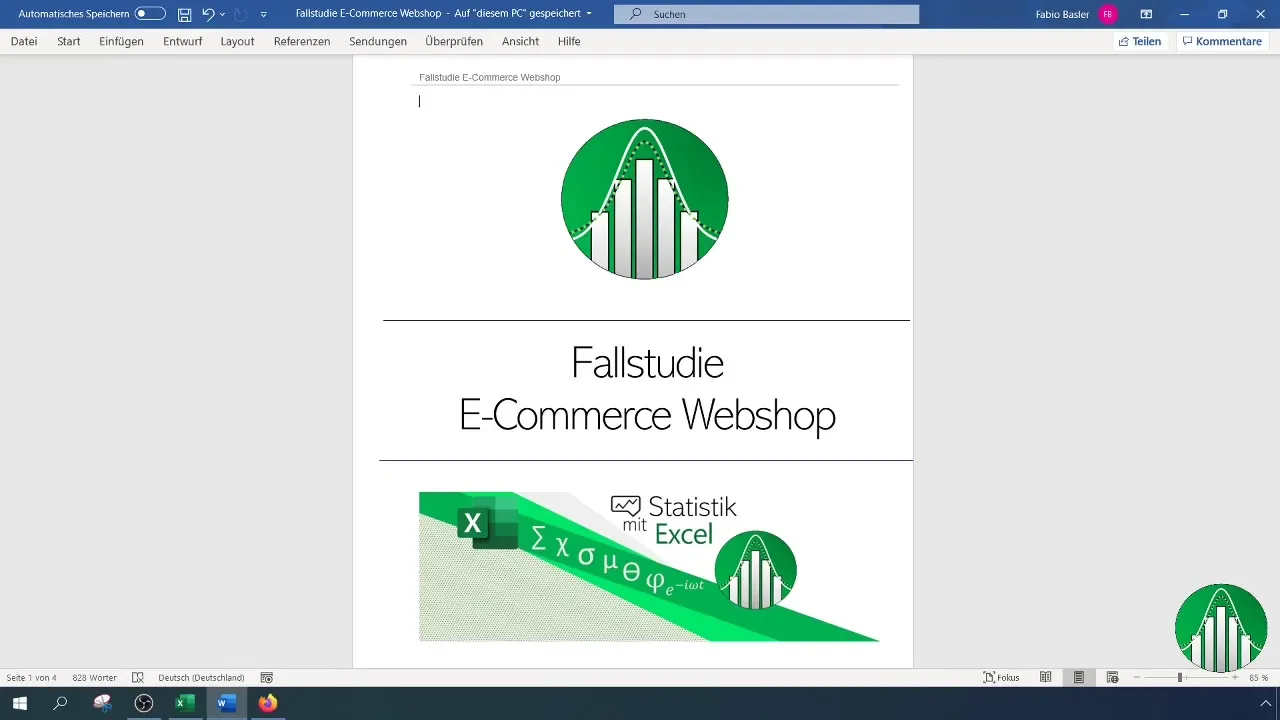
Steg 2: Välj oberoende och beroende variabler
Identifiera den beroende variabeln – i det här fallet intäkterna – och de oberoende variablerna som du vill analysera. Markera data för de oberoende variablerna (X1 till X6) samt den beroende variabeln.
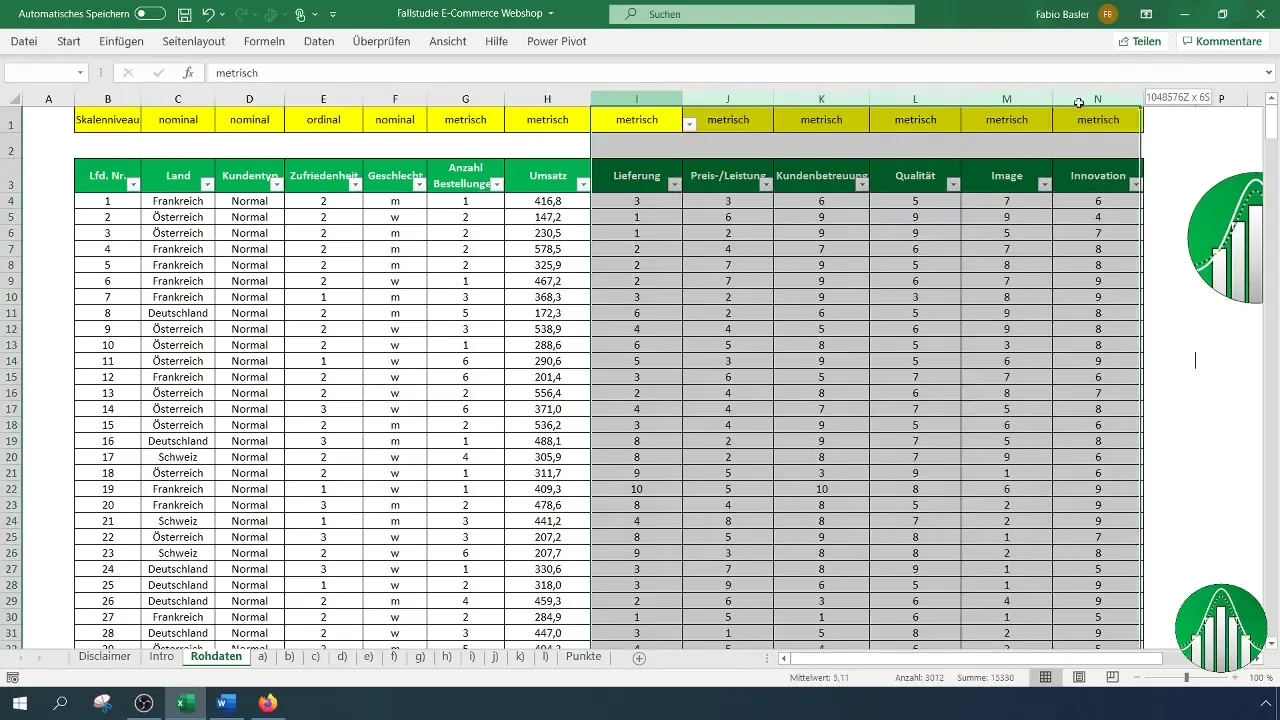
Steg 3: Aktivera dataanalysverktyget
Aktivera dataanalysverktyget i Excel via menyfliken. Gå till "Data" och leta efter symbolen "Dataanalys" som ger dig olika statistiska funktioner att använda.
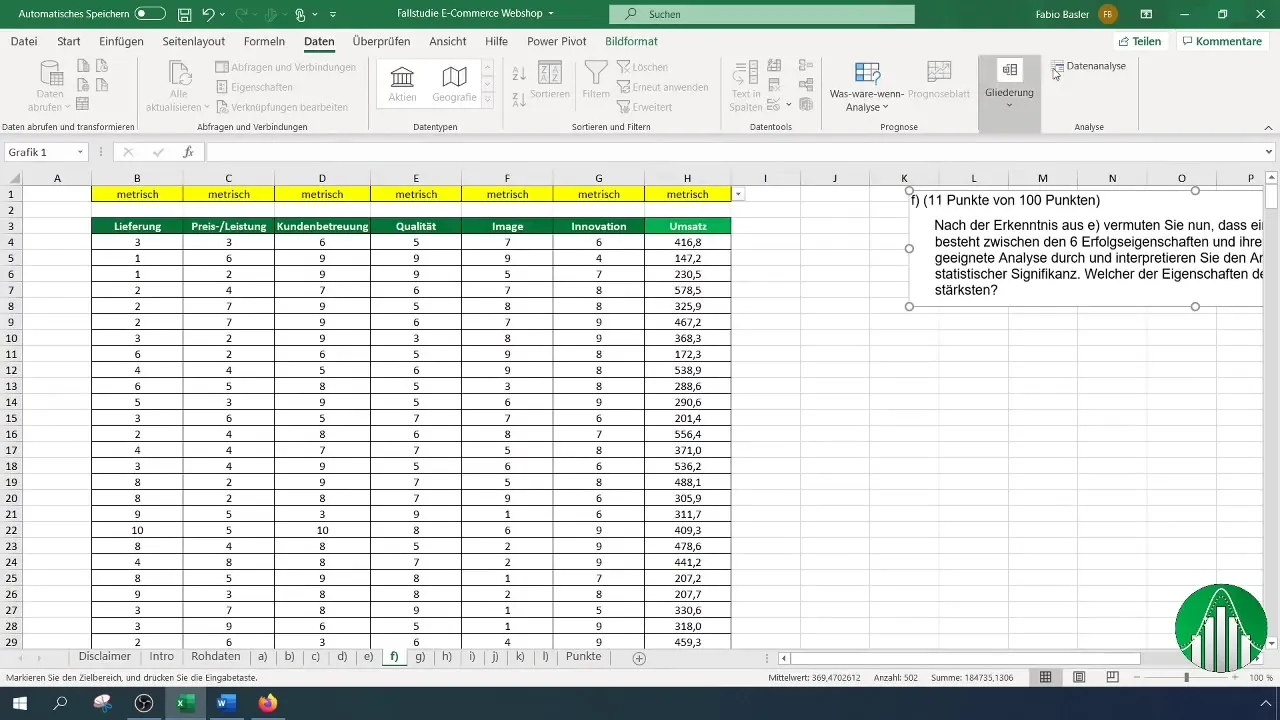
Steg 4: Välj regression
Välj alternativet "Regression" från listan över tillgängliga analysverktyg. Detta gör det möjligt för dig att genomföra en regressionsanalys.
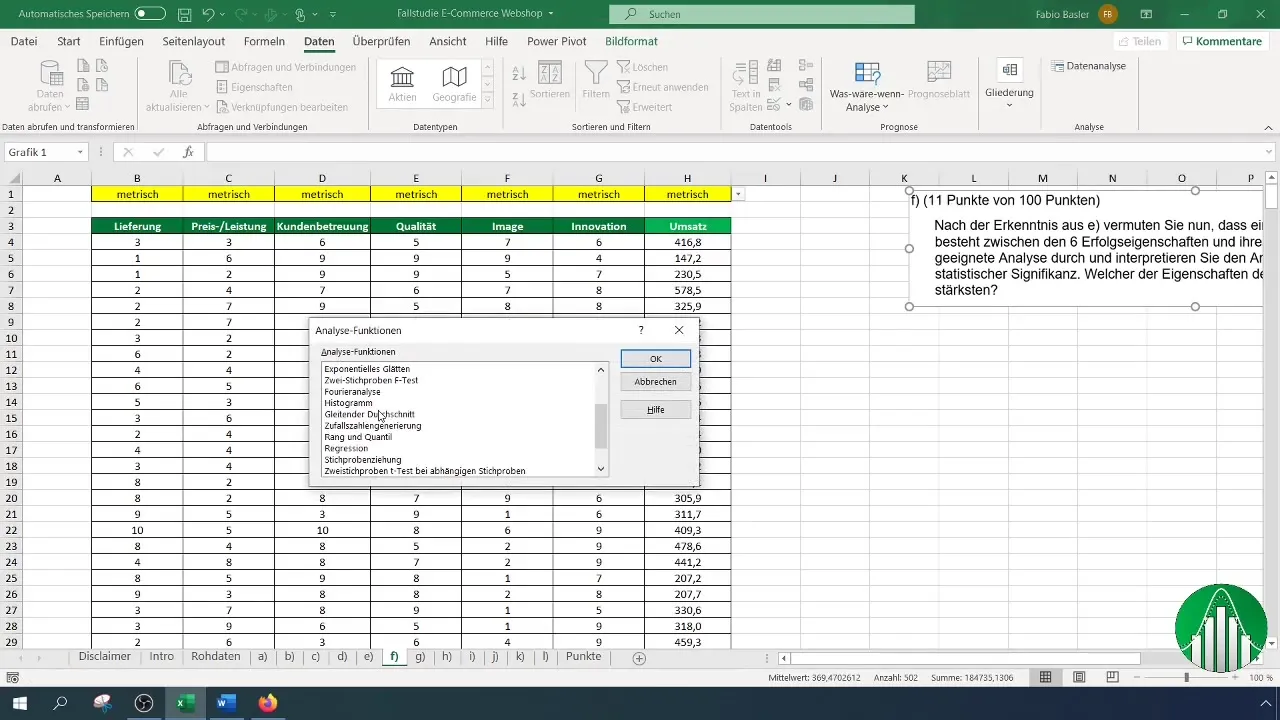
Steg 5: Konfigurera indatafältet för regression
I indatafältet för regression väljer du området för din beroende variabel (intäkter) och de oberoende variablerna (framgångsfaktorer). Se till att aktivera etiketter så att variablerna identifieras korrekt.
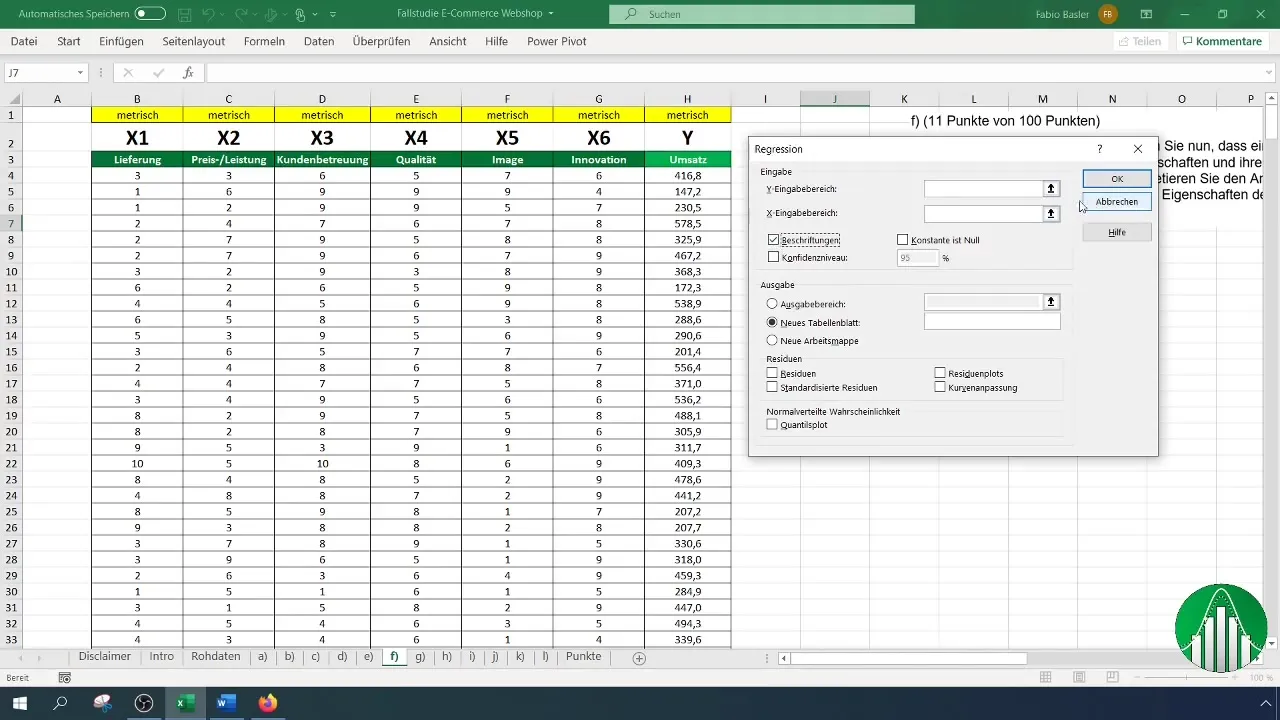
Steg 6: Ange utdataområdet
Ange utdataområdet där du vill se resultaten av din analys. Du kan placera detta direkt till höger om din datamängd för att hålla datan överskådlig.
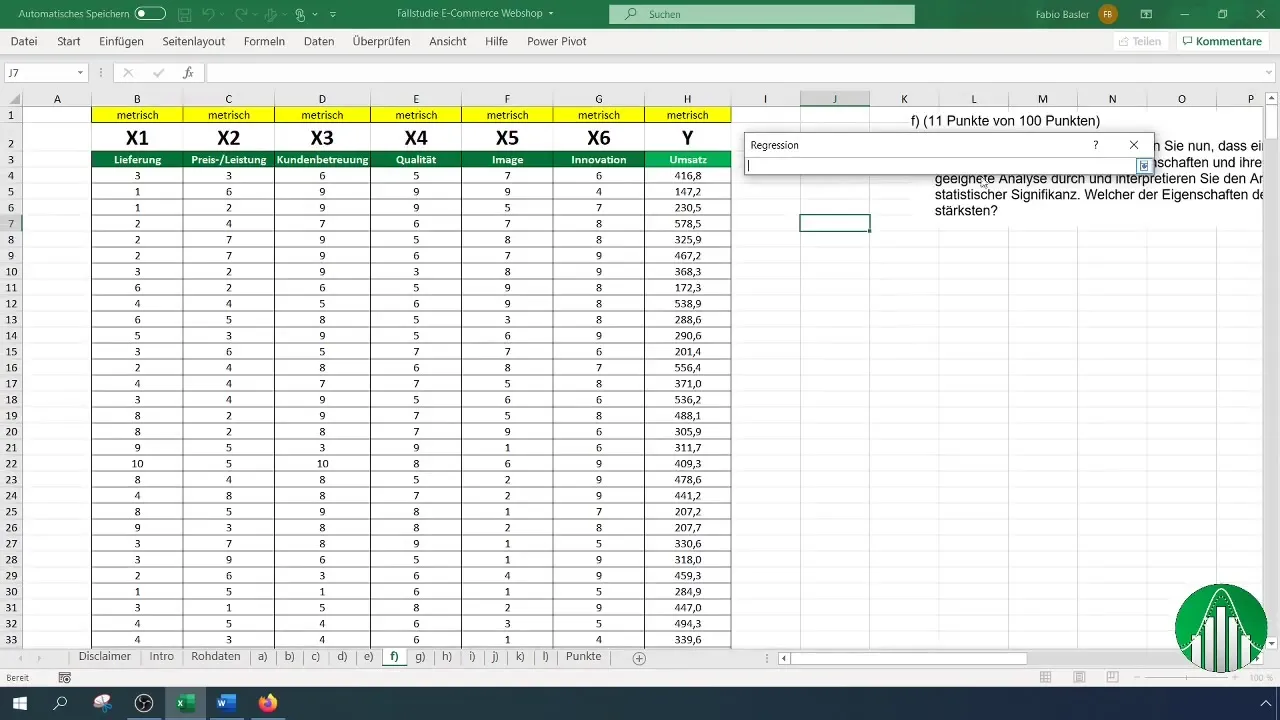
Steg 7: Kontrollera konfidensnivån
Säkerställ att konfidensnivån är inställd på 95 %, vilket är en standardinställning i de flesta statistiska analyser. Detta påverkar förtroendet för resultaten av din analys.
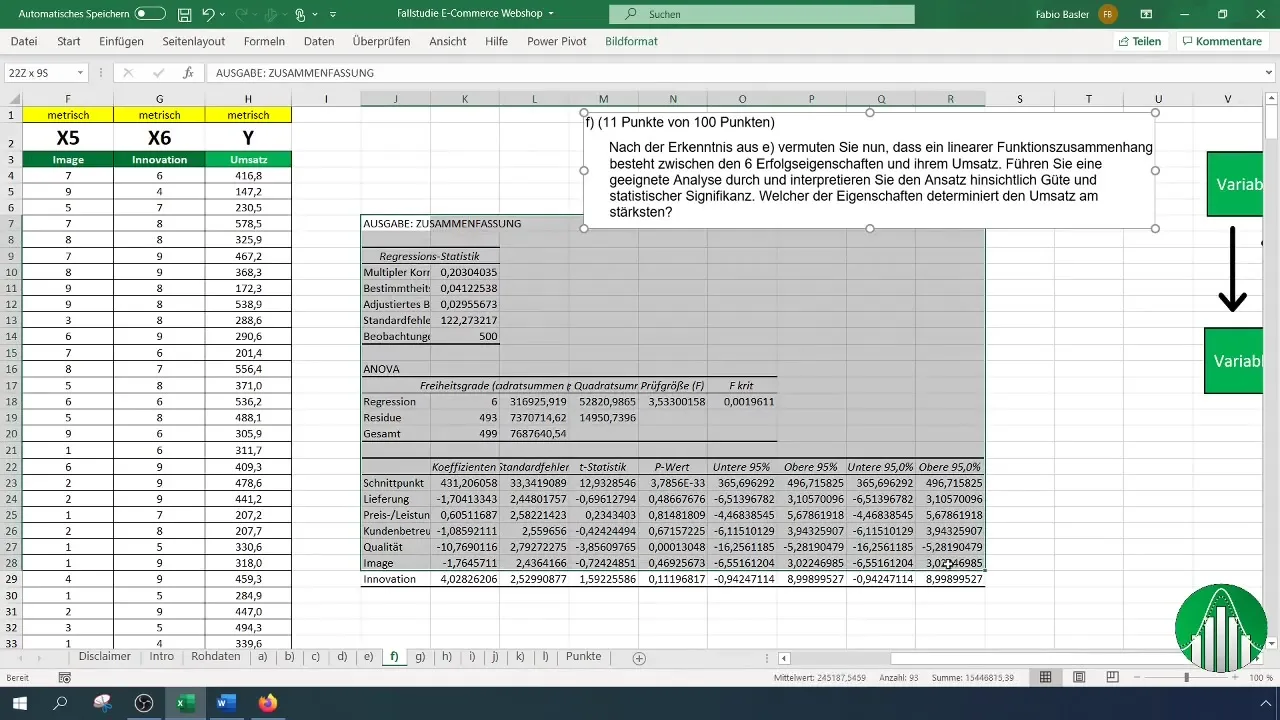
Steg 8: Tolka resultaten
När analysen är klar presenteras resultaten i Excel. Börja med att tolka determinationskoefficienten (R²) som ligger mellan 0 och 1. Ett värde på 0,041 indikerar att endast 4 % av variationen i intäkterna förklaras av de oberoende variablerna.
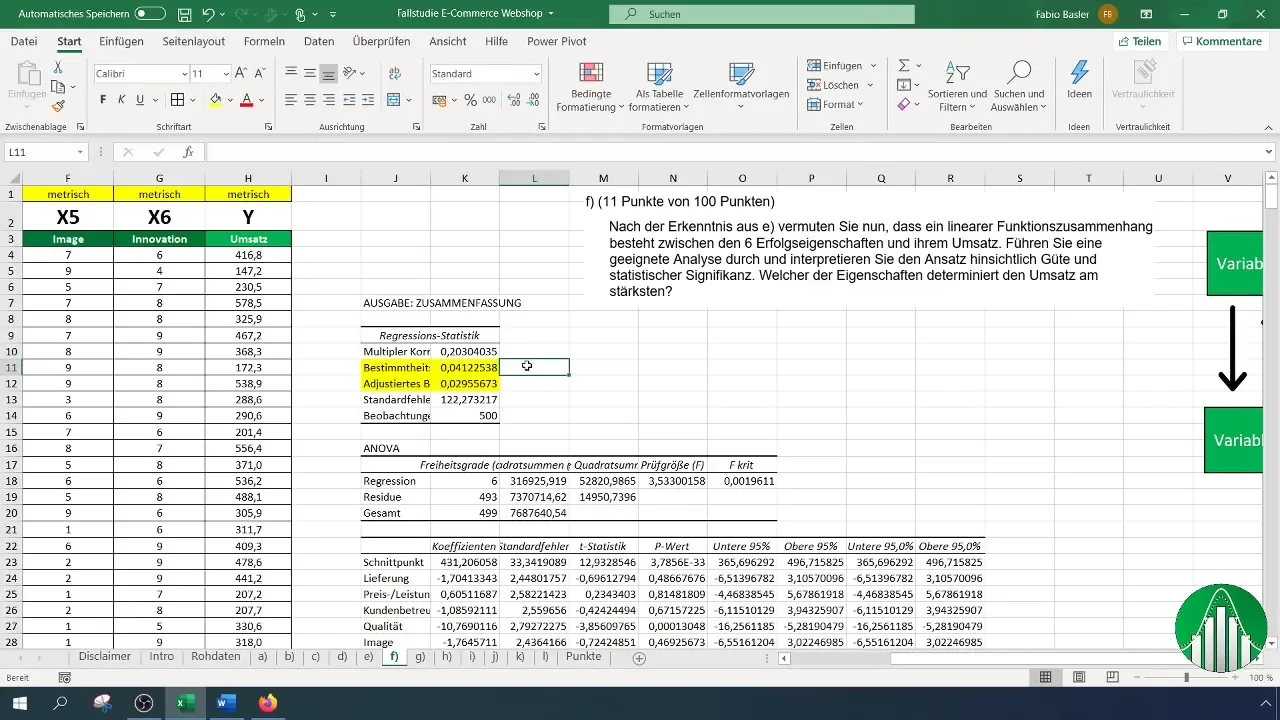
Steg 9: Bedöm statistisk signifikans
Granska p-värdena och F-värdet för din analys. Ett p-värde under 0,05 indikerar en hög statistisk signifikans, vilket innebär att resultaten är värdefulla i sammanhanget av dina hypoteser.
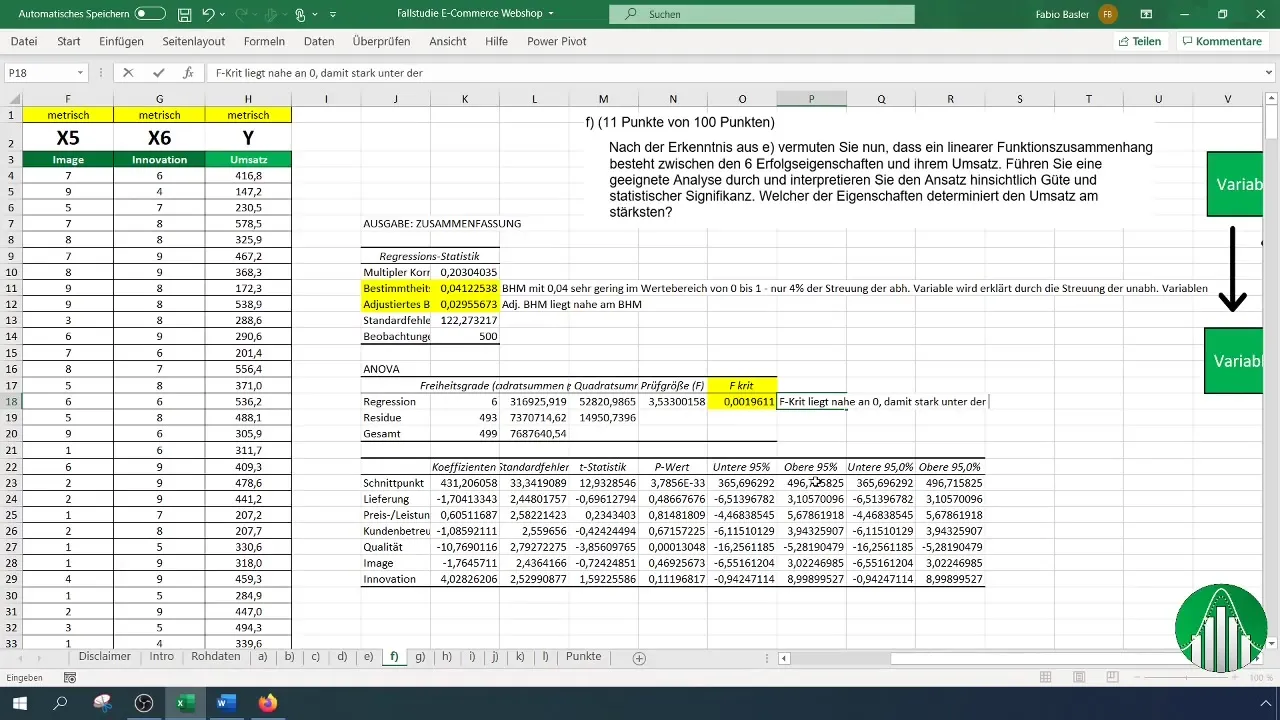
Steg 10: Beräkna relativ viktighet av variablerna
Beräkna beta-koefficienten för varje oberoende variabel. Denna koefficient indikerar hur starkt en oberoende variabel påverkar de beroende variablerna. Högre värden signalerar en större relativ viktighet.
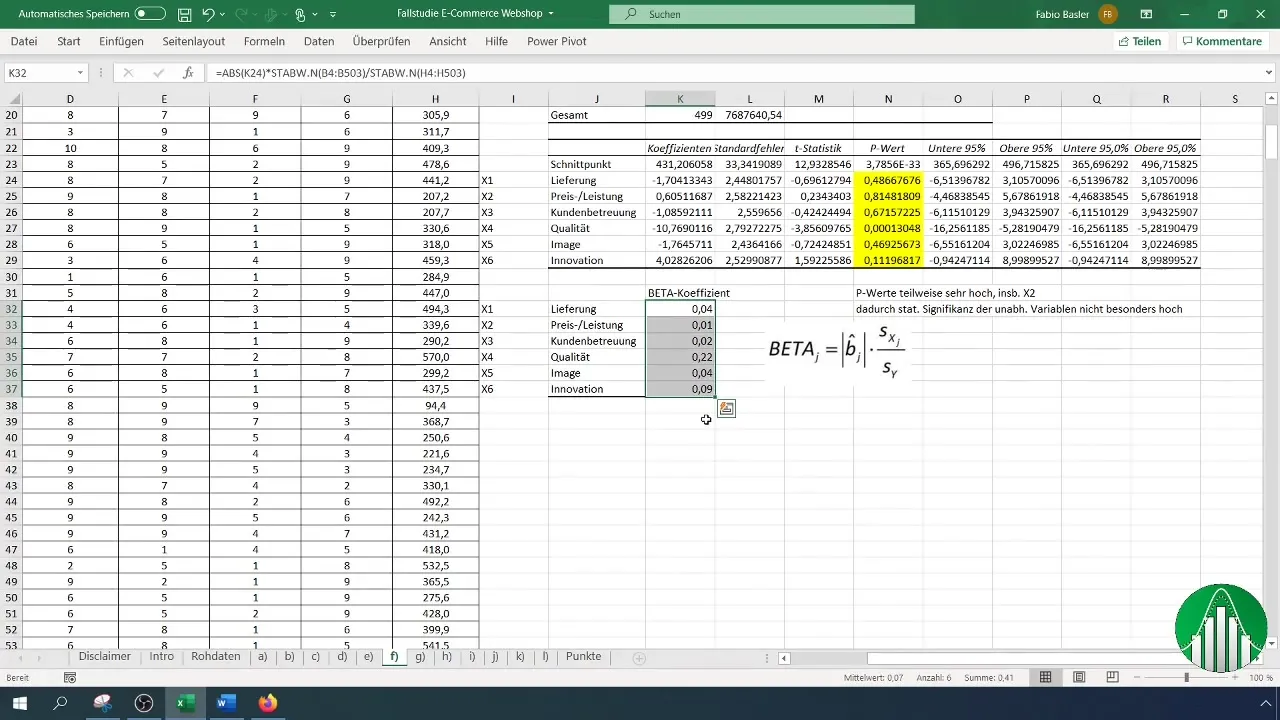
Sammanfattning
I denna handledning har du lärt dig hur du utför en regressionsanalys i Excel. Du har lärt dig hur du förbereder dina data, utför analysen och tolkar resultaten. Insikterna från denna teknik är avgörande för att identifiera faktorer som påverkar din företagsomsättning.
Vanliga frågor
Vad är en regressionsanalys?En regressionsanalys är en statistisk metod för att analysera förhållandet mellan en beroende variabel och flera oberoende variabler.
Hur tolkar jag p-värdet?Ett p-värde under 0,05 visar att resultatet är statistiskt signifikant, vilket innebär att det resulterande förhållandet inte är slumpmässigt.
Vad är determinationskoefficienten (R²)?Determinationskoefficienten är ett mått på hur väl de oberoende variablerna förklarar variationen av de beroende variablerna.
Hur beräknar jag beta-koefficienten?Betakoefficienten beräknas genom att multiplicera koefficienten för variablerna med deras standardavvikelse och dividera med standardavvikelsen för de beroende variablerna.
Var hittar jag dataverktyget i Excel?Dataverktyget hittar du under menyn "Data" i den övre menyraden i Excel.


